越穷越折腾,越折腾越穷—折腾了一个月的Synology 群晖 nas升级小记
眨眼就2018年了,这天回家,发现桌子上一个快递,打开一看值得买的台历
201803Tuesday22050lbn2dy1kfa.jpg

201803Tuesday2205wbfzb11sllq.jpg

201803Tuesday2205mdqpqxlc3gl.jpg

大小适中,摸起来蛮厚的,打开后是热门文章的标题和速写风格的简图,每张一周,可以用来写一些日程之类的。
201803Tuesday2205shsrniykgke.jpg

返到11月底,发现了我的文章,发现小编还给我移形换位了一把。
挺不错的一本台历,为了Hao4k的这个台历,我觉得我该再弄篇文章了,写什么呢?就写刚过去的一个月的群晖升级吧……
1、为什么升级
201803Tuesday2206fvbj254boeg.jpg

为了存多年积累下的照片电影之类,我用了一个DS215J,装了两个4T硬盘组RAID1,经过这么多年(两年)的积累后,可用空间也变的只有85GB了,因此,容量升级该提上日程了。
兵马未动,二手先行,首先要先给我的这两个4T硬盘找下家,正好有个朋友也准备低成本上NAS,需要两个较大容量的硬盘,4T足够,于是先谈好了1000把俩硬盘给他,钱的话要等对方私房钱攒够了再给我……
后路搞定后,就开始找硬盘,首先祭出狗东,发现6T的硬盘都在1500往上,海淘的话应该便宜很多,这时想起我的中亚Prime差不多过期了,赶快登录一查,还好,还差几天,就定下中亚海外购了。
201803Tuesday2206lsjn5hks5sx.jpg
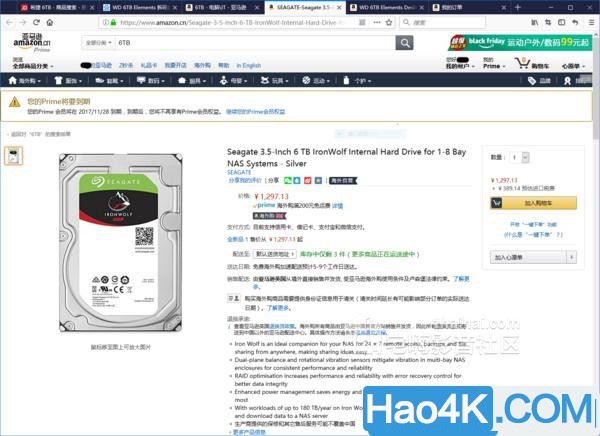
201803Tuesday2206ha4oeb30t1y.jpg
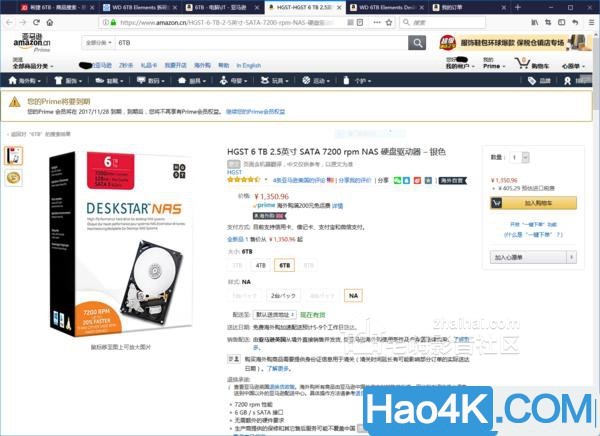
先查硬盘,海淘6T硬盘的话,价格比狗东低一些,但优势不大,希捷的5400rpm酷狼价格要接近1300,税费更是突破天际,日立的7200rpm加税价格也要1750。
201803Tuesday22064fyfg3wagwg.jpg
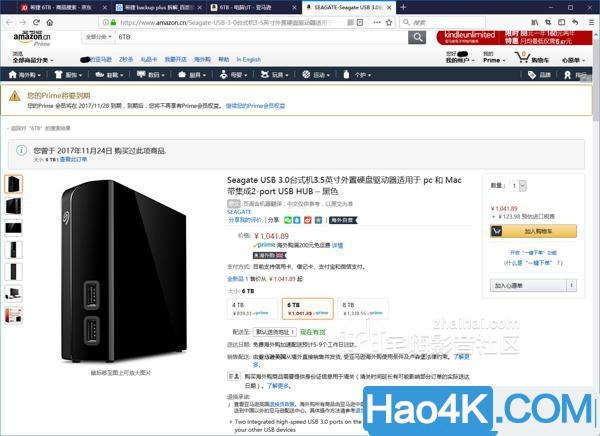
201803Tuesday220621l3s0qqo0n.jpg
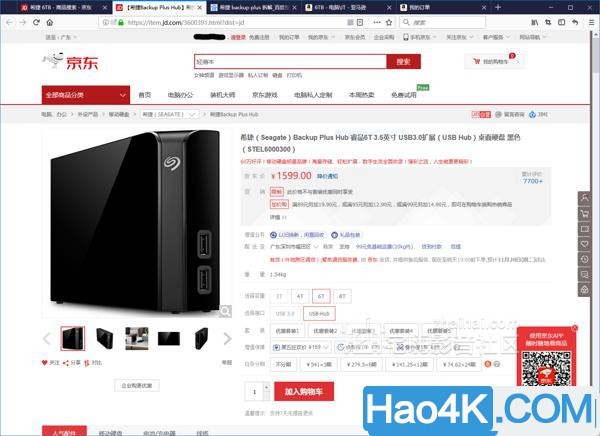
再找移动硬盘,这才发现了便宜的,希捷的带usb3hub的6T价格只要1041,税费也只有124,总价1165,狗东同款1599。查过以前有人拆过8T的这款硬盘,说里面是个监控盘。
201803Tuesday2206xu4cv3frami.jpg
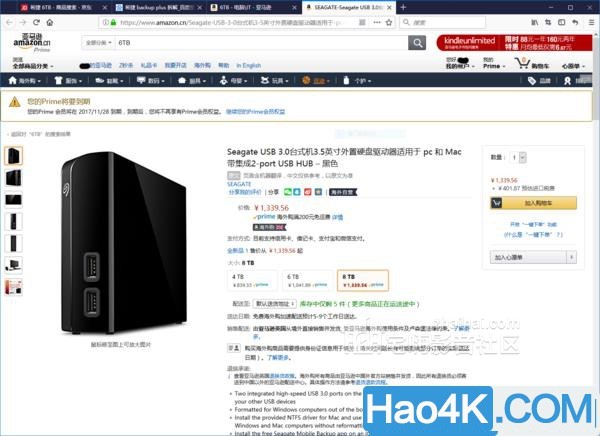
8T价格则贵些,单价及税分别是1339和401。从容量价格比来看,6T更划算一些。再加DS215J最大支持到6T,所以买两个6T。
201803Tuesday220645pnh5f5fgp.jpg
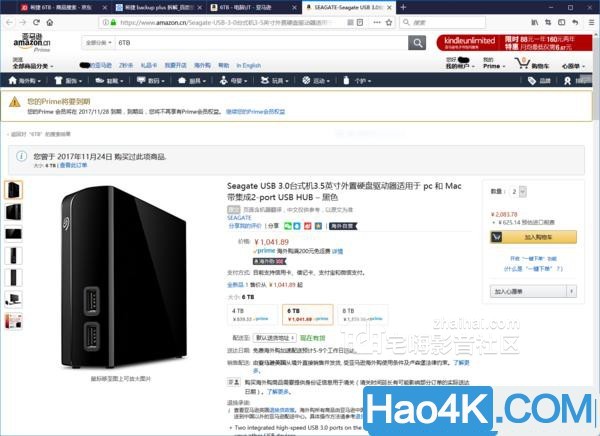
201803Tuesday2206ciedp51uflz.jpg

下单时发现两个一起买税费就变成了625,只好下两单,价格总计2331。
买完过了两天搜了下美亚,发现更便宜,两个6T价格2000出头,可惜中亚海外购的已经发货,再加上中亚海外购退货还有个运费补贴,对于硬盘这种怕摔的货也算多了一丁点保障,就没再折腾了。
至此,私房钱已完。
2、开箱
等了一周后,硬盘到货。
201803Tuesday2206stf043pmrcc.jpg

201803Tuesday2206cct4vcugvp1.jpg

亚马逊一如既往的简包塑封膜外贴个单,再套个塑料袋就漂洋过海来看我。
201803Tuesday2206yfhzosmgijs.jpg

201803Tuesday2206s32spuxfs4t.jpg

201803Tuesday2206kpfqxmd4vlr.jpg

内部包装如上图,纸卡固定,因为是英亚发货,电源可以替换两插圆柱和三插大方孔两种插头。
201803Tuesday2206hlcjplygvmb.jpg

201803Tuesday2206kl0t4uz3zhg.jpg
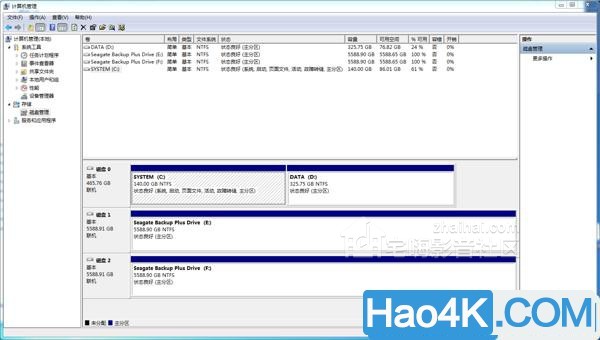
201803Tuesday220703nus0dc0g1.jpg
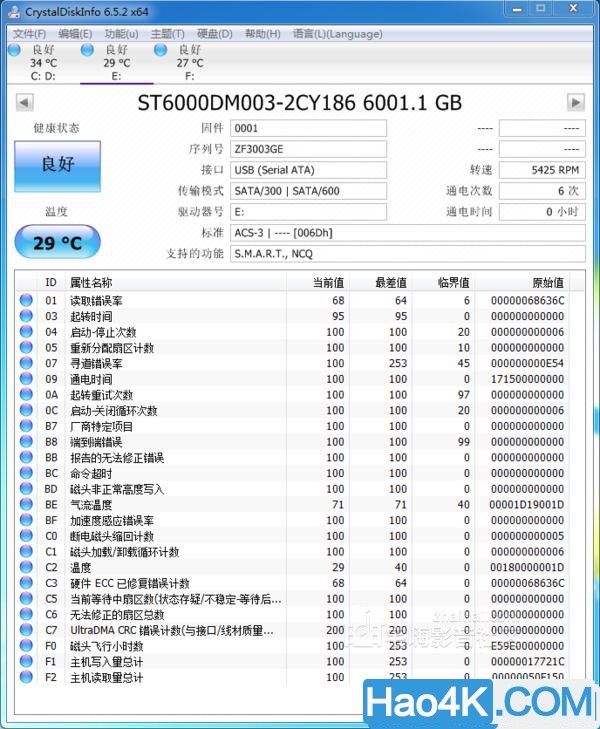
201803Tuesday2207lusmne4sk5z.jpg
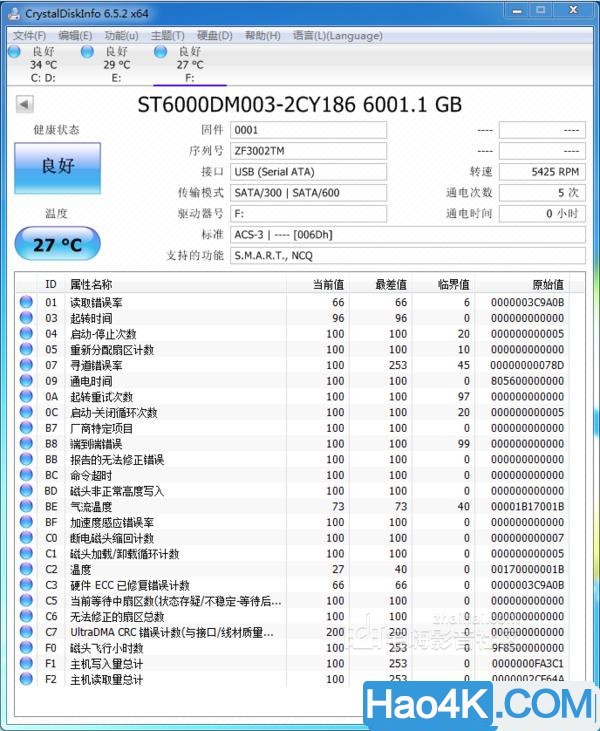
两台一起插电脑上,显示容量5588.91GB,在硬盘容量这点上,各大硬盘制造商就是标准的大斗进小斗出的典型,标称值上按照1000进制,电脑识别上按照1024进制,所以6T的硬盘容量实际就是6*1000*1000*1000*1000Btye,再除三个1024,得5587.93GB,竟然还多送了小1GB,简直赚大了。
HDTUNE准备扫一遍,扫了半小时发现扫完得第二天了,急性子表示太麻烦。就测个速度看曲线算了……
201803Tuesday2207erdn4y3lqvr.jpg
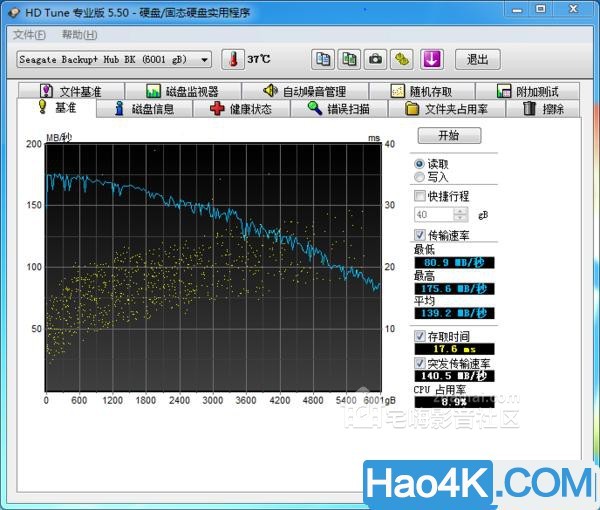
201803Tuesday22073d2vfpzinn5.jpg
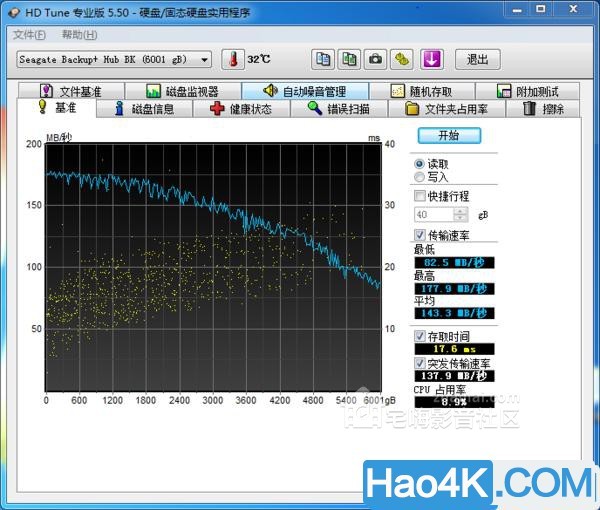
看完曲线,发现都还不错,没大起大落,就开盖把。
201803Tuesday2207c0p212soixc.jpg

201803Tuesday22073qymnkqyvjq.jpg

这个硬盘盒的结构就是一次性的,开壳必定是噼里啪啦卡扣坏一大堆。
201803Tuesday2207xxdliyujbpv.jpg

内部有一层金属屏蔽层,算是良心货吧。
201803Tuesday2207tbs0zfy02mv.jpg

在接口处,也有一块铝箔保护防止干扰。
201803Tuesday2207k5rykdjuico.jpg

硬盘使用的是狗东卖1499的5400rpm酷鱼6T,可惜不是酷狼,一点小小的遗憾。
201803Tuesday2207eyidm4efwql.jpg

线路板自带两个usb3.0 hub
3、换盘
硬盘也拆完了,就该换硬盘了。为了省事,我准备用4T+4T>>4T+6T>>6T+6T的方法来替换,省去了全新安装再拷贝的人工操作步骤及重新设置的麻烦。
201803Tuesday2207ecxwfbm1gqo.jpg

先请出兢兢业业工作多年的215J。
201803Tuesday2207ootmaydzdfb.jpg

岁月在硬盘上留下了Synology的印记。
201803Tuesday2208h21pfgxjdqo.jpg

先拆掉一个4T硬盘,换上酷鱼6T。
201803Tuesday2208kwusmummrtr.jpg
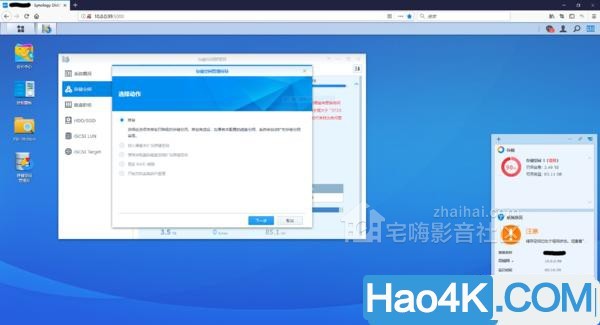
开启后因为RAID降级,状态变成“堪用”,在“存储空间”中选择“修复”,然后“下一步”。
201803Tuesday2208qrtiru2ssrq.jpg
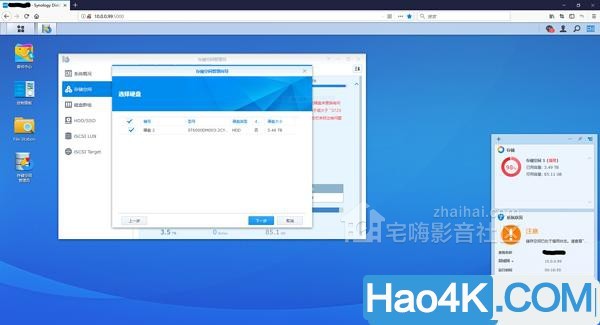
选择新加进去的6T硬盘,再“下一步”。
201803Tuesday2208jtejk5z0bpf.jpg
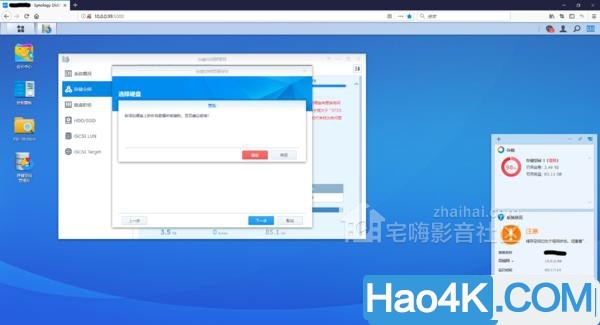
这时系统提醒你说新硬盘的数据将被擦除,点击“确定”。
201803Tuesday2208ldtyktcmnlx.jpg
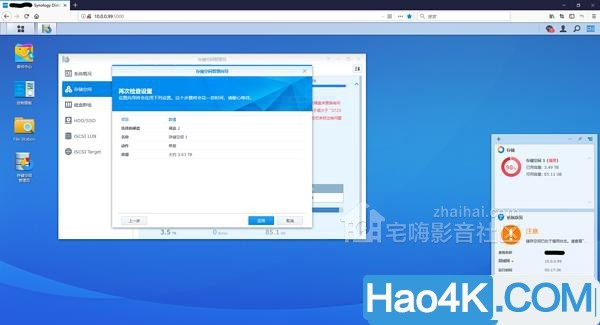
再点击“应用”。
201803Tuesday2208r02mtfxr2fg.jpg
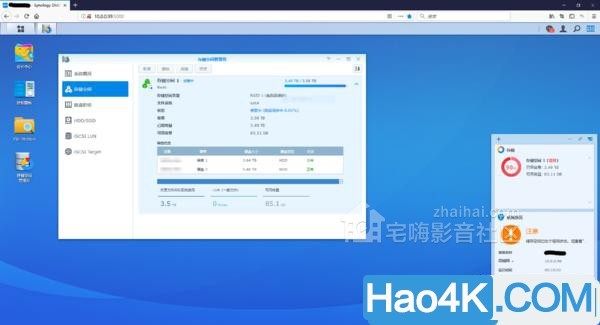
然后就开始了漫长的RAID1重建过程,其实就是旧硬盘中数据拷贝到新硬盘中的一个过程。
201803Tuesday2208cqaekq2tywq.jpg

趁这个时候,把酷鱼硬盘挂到台式机上又测了一次hdtune,速度和usb口相差不大。
201803Tuesday2208ixlvr221u1b.jpg
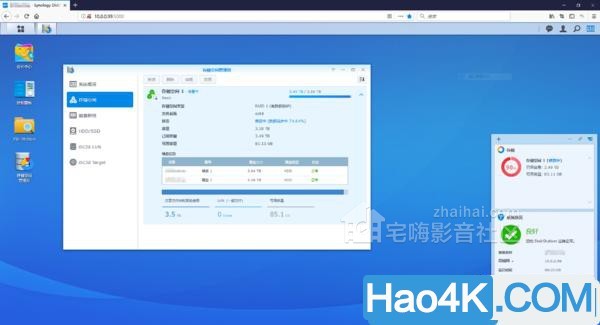
过了六个小时,进度还没到75%。最终,花了9个半小时才完成了RAID重建。
201803Tuesday2208blpyqh0hv4c.jpg
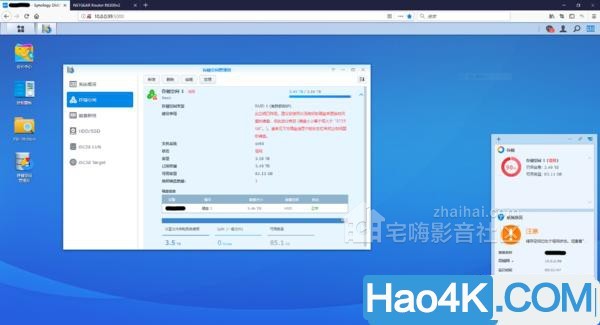
201803Tuesday2208pogsdmdpmro.jpg
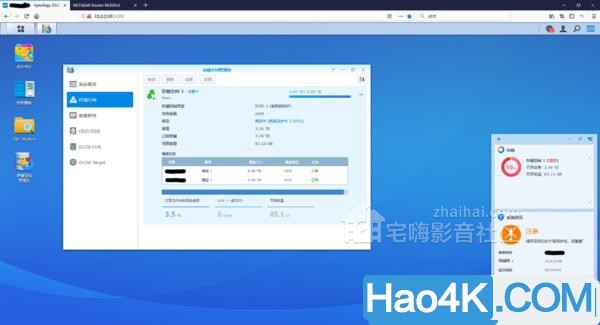
然后再拆NAS,拿掉4T硬盘,把两个6T都装进去。重复一遍RAID重建。
201803Tuesday2208gji2wq2osrb.jpg
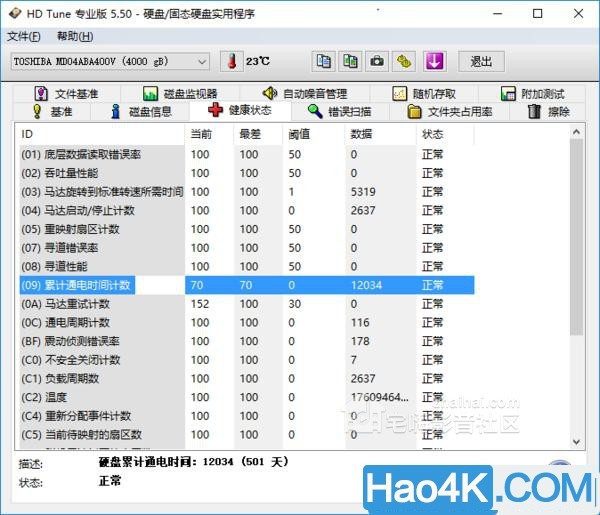
201803Tuesday22094gy1fbtad3h.jpg
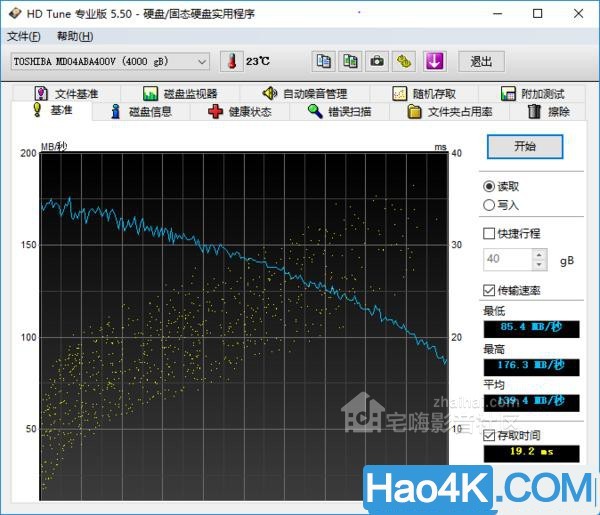
201803Tuesday2209vwqqbivtozb.jpg

201803Tuesday2209ka5jawklqhs.jpg

趁机把换下的两个东芝4T硬盘测了个hdtune,两个硬盘买的时间相差了多半年,先买的硬盘是挂在台式机上用的,运行时间上相差3200小时多,通电周期上差459,差不多就是多半年里台式机的开机次数。
201803Tuesday22095rs0t0bddvg.jpg
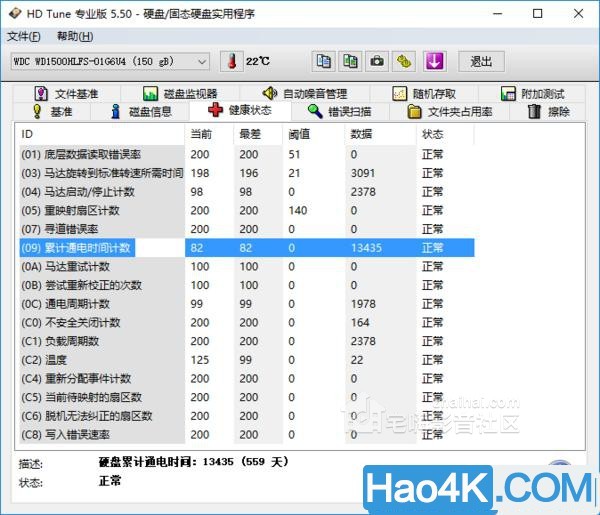
201803Tuesday2209aq5cosjiwzd.jpg
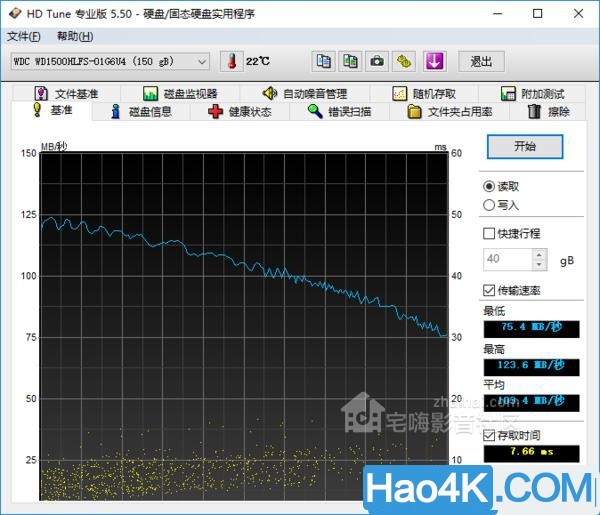
201803Tuesday2209bcp1rhfhty0.jpg
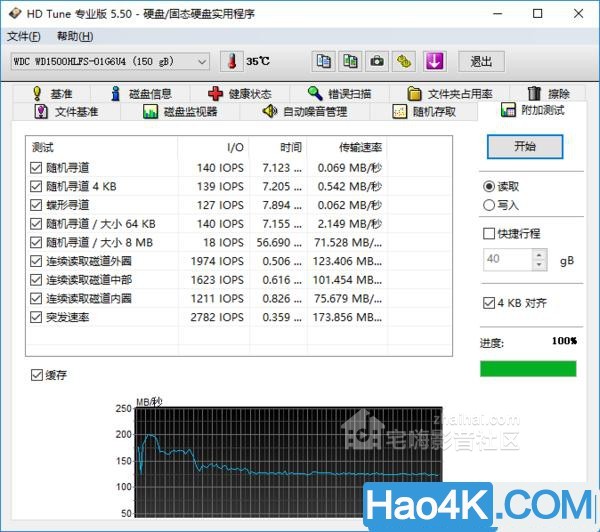
201803Tuesday2209kox2xfgofsq.jpg
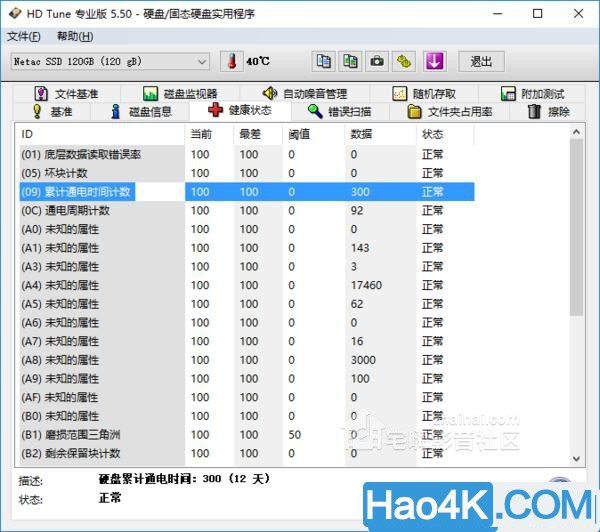
201803Tuesday2209ypngzabbiho.jpg

201803Tuesday22092jyqpogqzoy.jpg
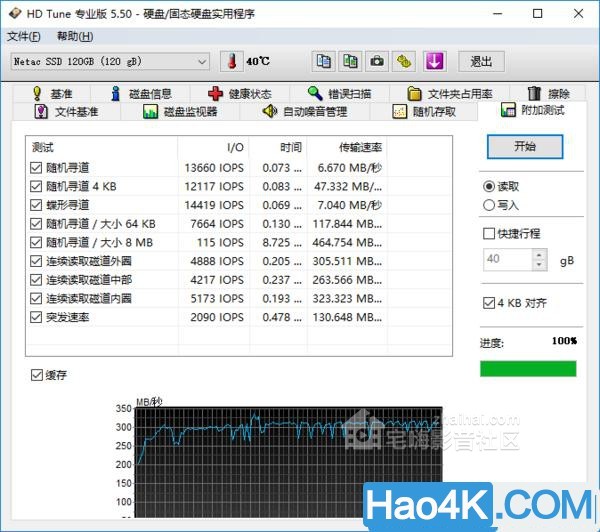
顺便把闲置了半年多的以前的150GB西数万转猛禽拉出来跑个分,再和后面升级的朗科120GB固态做个对比。
201803Tuesday2209y4ml2jv3y5a.jpg
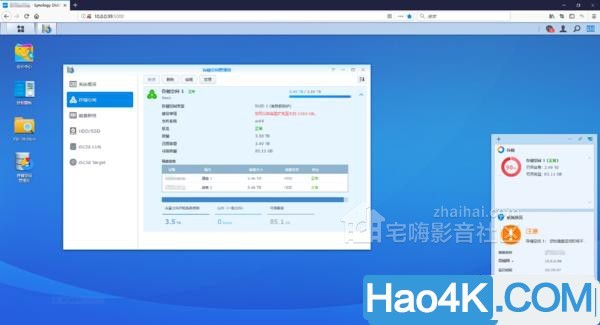
又过了漫长的9个半小时,RAID重建完成了。但容量还是3.58T,需要把未使用的容量扩展出来。
201803Tuesday2209qgdmpgxqneu.jpg
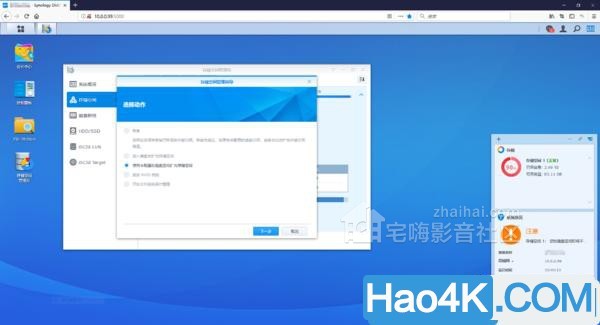
在“存储空间”中选择“使用未配置的磁盘空间扩充存储空间”。
201803Tuesday2210hdzsdde23os.jpg
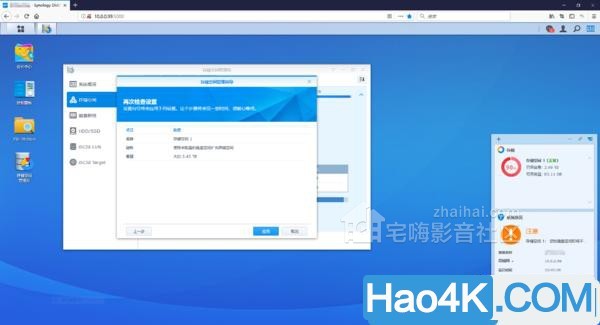
点“应用”。
201803Tuesday22105blvi2ymc4r.jpg
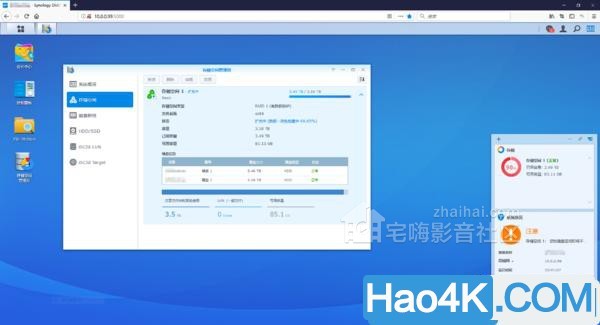
然后开始扩充。硬盘将使用剩余的1.8T左右的空间,数据检查从66.65%开始。
201803Tuesday2210vy54dzl4lx1.jpg
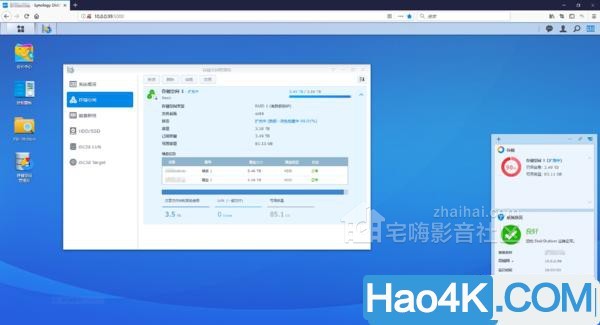
6个小时后,进度到达98.01%
201803Tuesday22104narucmp2ck.jpg
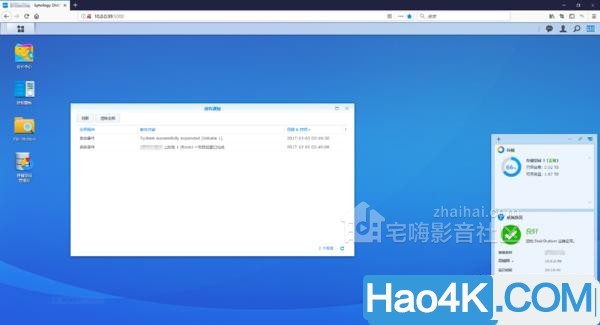
检查完成后,可用容量从85.11GB变成了1.87TB。
201803Tuesday2210cxfxafzicqy.jpg

试下从NAS拷到本地硬盘,平均速度在100MB/S左右,上传速度在80MB/S以上。
4、换NAS
故事本来已经结束了,但这么早结束怎么对得起“越折腾越穷”的称号呢?
某日在网上乱逛时,估计脑子进水了,入了一个DS415+,换下的DS215J再加一个希捷的硬盘盒一起发给了收了我硬盘的朋友,当然,收账还得等他攒下私房钱,我呢,则是寅吃卯粮先搞了DS415+,等他的私房钱到我这里了再添些凑这个DS415+的帐……
201803Tuesday2210q4eyfuqrrhq.jpg

201803Tuesday22102ye0f5zqnlm.jpg

这个DS415+价格比DS416还多谢,为什么不选416?原因很简单,DS415+是四核的cpu,内存还能升级,和DS416j比起来多了一个网口,和DS416比起来CPU更强大,和DS416PLAY比起来内存能升级,最重要的是,我要换了支持8T硬盘的416,我这6T硬盘岂不还得再换8T?为了省钱,当然是换DS415+
201803Tuesday22100ip1cg4fw2d.jpg

DS415+支持四个硬盘,现在只能塞两个硬盘进去。
201803Tuesday22104wrq1bhph0y.jpg
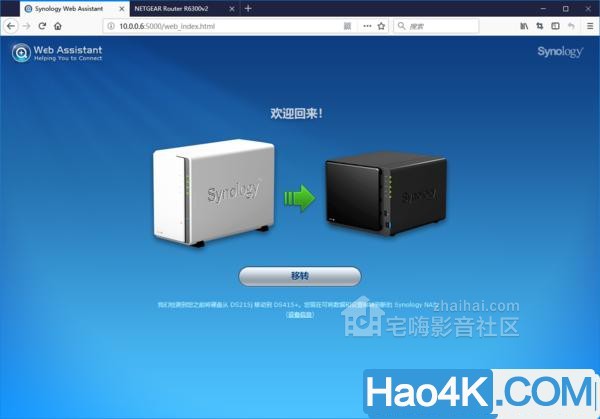
开机,登录NAS,进入数据转移界面。
201803Tuesday2210qxxmzpckoqv.jpg
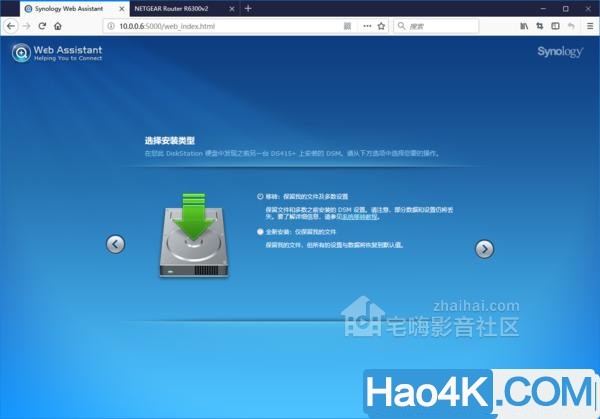
选择“转移”选项。
201803Tuesday2210evntkqsr5cl.jpg
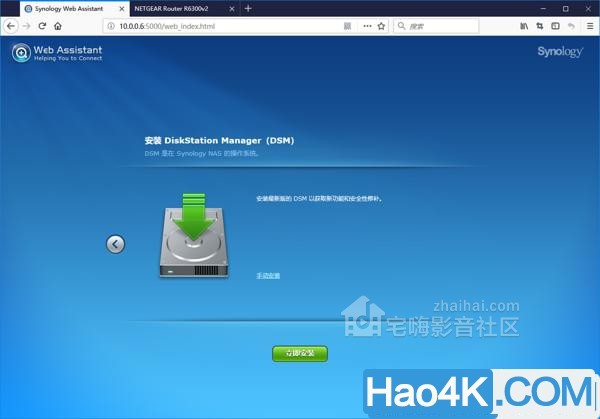
安装DSM,NAS会联网下载最新的DSM,点击“立即安装”开始。
201803Tuesday2211qucfrc3vtei.jpg
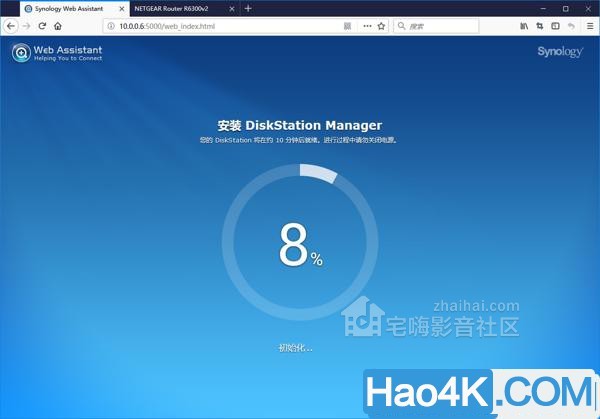
上次见这个界面还是在两年前。
201803Tuesday2211wlafhjzawvm.jpg
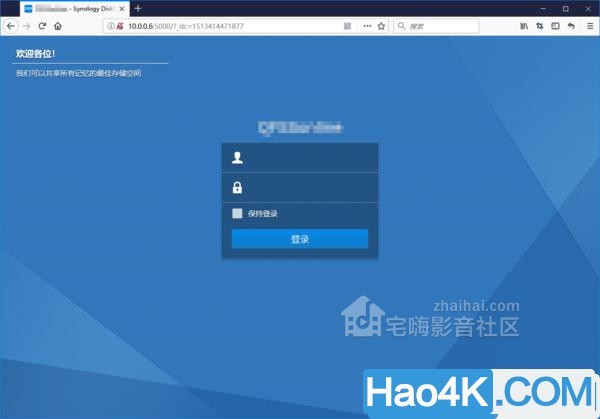
安装完成后配置参数和DS215J相同。
201803Tuesday2211vgmpcksrbyx.jpg

在系统信息里,CPU从Armada 800MHz变成Atom 2.4GHz,内存从512MB变成2048MB。
201803Tuesday2211mtzq4zw5auc.jpg
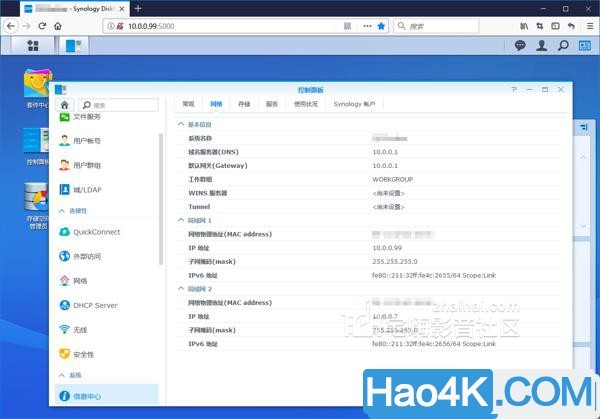
双网卡,其中一个网卡是DS215J的10.0.0.99的地址,另一个是自动分配的10.0.0.7。
201803Tuesday2211vfbzwb4fyms.jpg
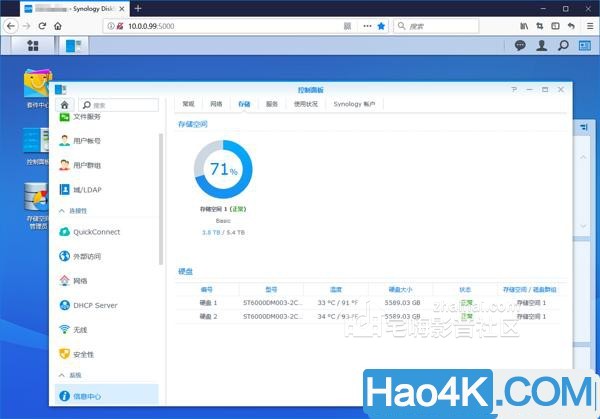
存储空间大小还是一样。
201803Tuesday2211uivcsg3bknx.jpg
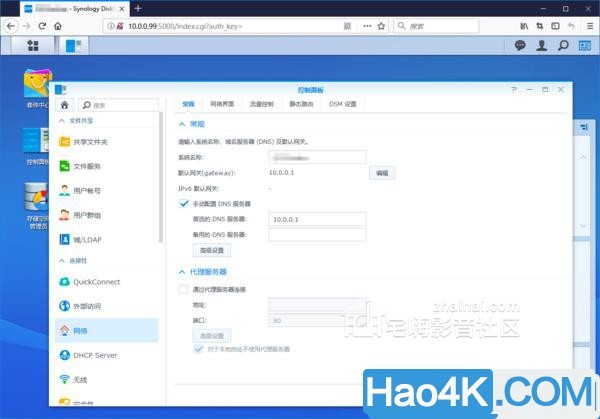
我使用的路由器是网件的R6300V2,不支持链路聚合,但群晖支持傻瓜化的链路聚合。
进入控制面板,选择“网络”。
201803Tuesday2211t5lomuh10is.jpg
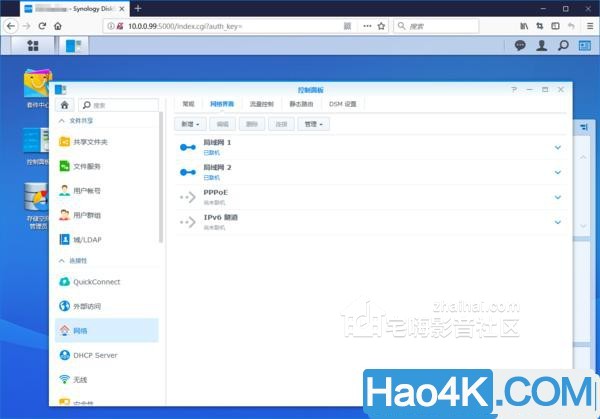
选择“网络界面”。
201803Tuesday22112trggx3tejz.jpg
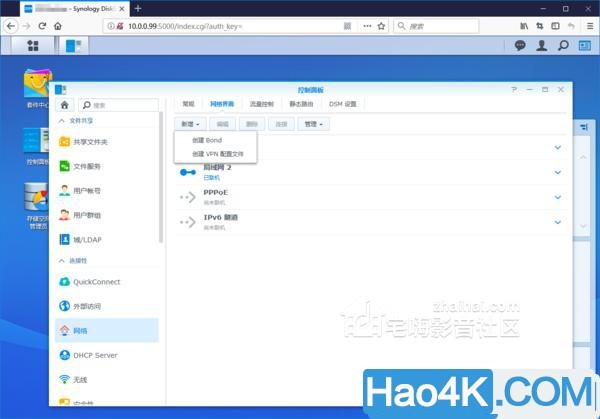
在“新增”选项中选择“创建Bond”。
201803Tuesday2211aebatihzhez.jpg
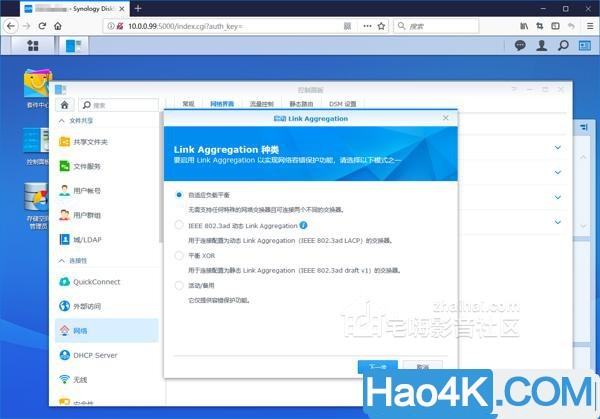
在链路聚合的选项中,选择“自适应负载平衡”,再“下一步”。
如果使用R8500或者AC87U以上的路由器,把网线插到对应的网口中,选择“IEEE802.3ad动态聚合”即可享受到专业的链路聚合功能。
201803Tuesday2211ufnzhinnadm.jpg
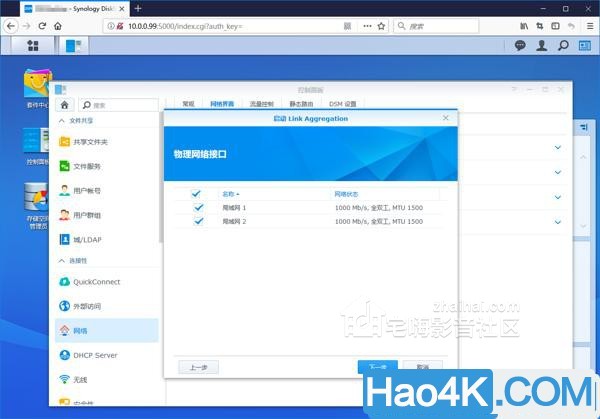
物理接口中把两个网口都点上,“下一步”进入网络设置界面。
201803Tuesday22110ebyuwq4prt.jpg
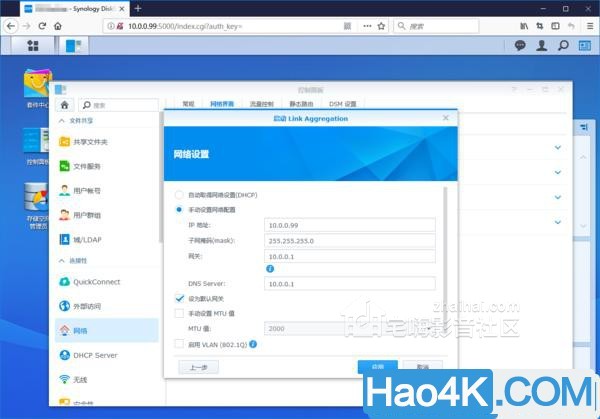
我连接NAS都是打IP地址进去的,因此选择手动设置IP。点击“应用”。
201803Tuesday22122tztqpikv3y.jpg
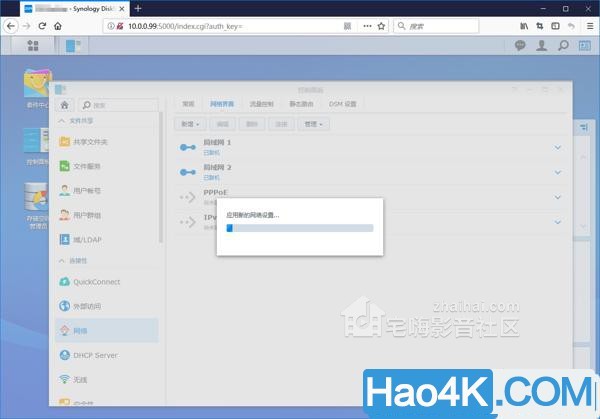
201803Tuesday22120czhcjyyvcd.jpg
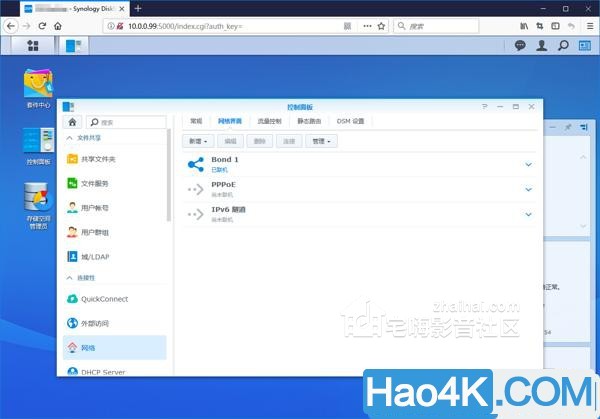
201803Tuesday2212kdcos0psrtt.jpg
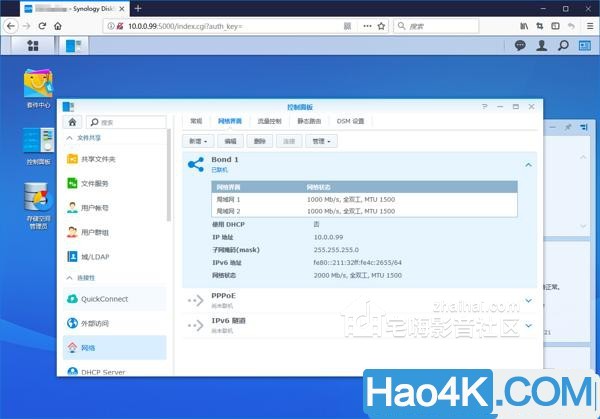
简单的傻瓜化没啥网络速度提升的冒牌链路聚合已经设置完成。网口速度变成了2000Mb/S
201803Tuesday2212g5jwu5xe40z.jpg

再来一张升级后的“网络信息平台”照片。恰好这段时间改用了电信的宽带手机融合套餐,每个月加1块钱弄了三个省内无限流量手机卡外加网络从原来的半年一交的20M升级到一年扣一次600剩余按月扣的100M。
可惜,手里没支持电信的手机…… |